本人是直接从XP过度到windows7的人,XP下就比较注重美化,替换了宋体为雅黑。现在换windows7了,发现宋体的渲染比较难看。经过一番研究,找到了一个使用PE系统替换宋体比较安全而简洁的方法。经常看到有人询问win7下如何替换宋体,现在就给大家分享一下。
首先下载碧海潮声的极限雅黑3.0系列里的等宽替换宋体版:
(RayFile)
http://www.rayfile.com/zh-cn/files/98dbefc2-f7e1-11dd-8850-0014221b798a/
注:图片里我的系统字体已经更换好了,所以会跟你们的界面有些出入。
这个方法主要是思想就是更改字体的权限后进入PE系统进行替换。
以前我也试过不用PE系统而直接更名,强行在系统里直接替换,虽然会成功,但在过程中极易出现中文字变成“口口”的状况,所以我才推荐这个方法。最近装了2次7068,每次都按这个方法5分钟的样子就替换好了,没有任何问题。
2个要注意的地方:进PE系统后,最好是把要替换的宋体[剪切]进FONTS文件夹,备份后的宋体同样用winrar压缩。以防止可能出现的异常。
为防止汉化版替换后可能出现的问题,建议替换前备份原系统字体,一楼的博客里也有原字体下。我在7048版本里用汉化包后替换没有出现问题。7068暂时没考虑汉化。
另外,不建议换其他的字体替换宋体,因为vista/win7引用宋体是有要求的,以免出现其他的错误。
我使用了氦版GDI++渲染,Free版的GDI不推荐使用,因为有可能出现替换后的宋体出现一半雅黑一般宋体的情况。
氦版GDI++作者博客下载地址:
http://www.fonlan.cn/post/56.html
里面同样有详细的设置方法,我就不多说了。
首先在系统FONTS里找到这个文件(为替换的预览图为宋体)
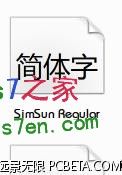
右键-属性里找到第2个标签里点击Advanced

选择第3个标签也就是所有者,点击下面的Edit

选择Administrators(你的计算机名称\Administrators)
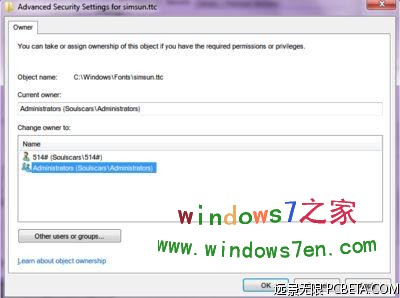
全部点确定后,回到这个界面,在上面选中刚才更改的所有者,再点Edit
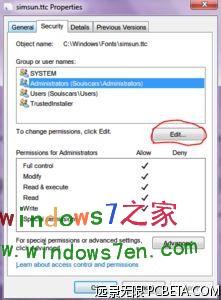
将下面的Allow打上勾。然后重启进入PE系统,将刚才下下来的字体剪切替换FONT文件夹下同名的simsun.ttc。再重 ...

以下是我替换后的一些效果图
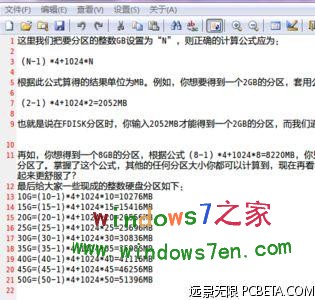
更换字体后,再设置CMD命令窗口字体的效果
